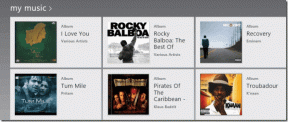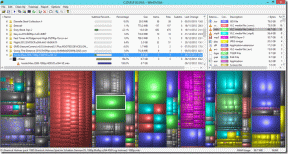4 แอพ Mac เพื่อควบคุมเพลงจากแถบเมนู
เบ็ดเตล็ด / / November 29, 2021
หากคุณฟังเพลงบน Mac บ่อยเหมือนที่ฉันทำ คุณอาจจำความจำเป็นต้อง การควบคุมเพลงที่เข้าถึงได้มากขึ้น. การเปลี่ยนจากแอปที่ใช้งานอยู่ไปเป็น iTunes หรือ Spotify เพื่อควบคุมเสียงนั้นไม่ได้ทำให้ขาดหายไป และแป้นคีย์บอร์ดไม่กี่ปุ่มก็ไม่มีทุกสิ่งที่ฉันต้องการ

ให้ลองวางส่วนควบคุมเพลงของคุณในแถบเมนูแทน ซึ่งทำให้เข้าถึงได้โดยไม่คำนึงถึงแอปที่คุณใช้อยู่โดยไม่รบกวนเวิร์กโฟลว์ของคุณ เพียงคลิกเดียว คุณสามารถเล่น หยุดชั่วคราว ข้าม ย้อนกลับ เลื่อนดู และอื่นๆ ได้ ต่อไปนี้คือแอป Mac สี่แอปที่สามารถทำสิ่งนั้นให้คุณได้
SkipTunes
SkipTunes ทำหน้าที่เป็นเครื่องเล่นสื่อขนาดเล็กในแถบเมนูของคุณ มันงดงาม แสดงปกอัลบั้มของเพลงปัจจุบัน ที่คุณกำลังฟัง และยังมีการควบคุมเพื่อเล่น/หยุดชั่วคราว ข้ามไปข้างหน้า ย้อนกลับ ขัดจังหวะเพลง ปรับระดับเสียง และอื่นๆ คุณยังสามารถเปิดใช้งานการหยุดชั่วคราวและข้ามได้จากแถบเมนูข้างไอคอน ส่วนที่ดีที่สุดคือใช้งานได้กับทั้ง iTunes หรือ Spotify เพื่อให้คุณสามารถควบคุมแหล่งเพลงใดก็ได้

นอกจากนี้ SkipTunes ยังมีการแจ้งเตือนแบบพุชในตัว ซึ่งจะแจ้งให้คุณทราบเมื่อมีเพลงใหม่เริ่มเล่น รวมทั้งชื่อและศิลปินด้วย นี่เป็นทางเลือก แต่เป็นคุณลักษณะเล็ก ๆ น้อย ๆ ที่ไม่สร้างความรำคาญ

SkipTunes เป็นสิ่งที่ยอดเยี่ยมสำหรับผู้รักเสียงเพลง แต่เป็นแอพ Mac ที่แพงที่สุดในรายการนี้ในราคา $2.99
บันทึก: ขณะนี้ SkipTunes ประสบปัญหาที่ไม่สามารถดึงปกอัลบั้มจาก Spotify ได้
การควบคุม+
Controls+ เป็นบิตของการทำงานหลายอย่างพร้อมกัน นอกจากจะให้คุณควบคุมเพลงจากแถบเมนูแล้ว ยังให้คุณปรับความสว่างของ Mac ตั้งค่า a. ได้อีกด้วย สกรีนเซฟเวอร์เพื่อเริ่มเล่น, ตั้งเวลาหรือนาฬิกาจับเวลาและอื่นๆ มันใกล้เคียงที่สุดที่คุณสามารถไป มีศูนย์ควบคุม บนเครื่อง Mac

เท่าที่มีการควบคุมเพลง คุณสามารถเล่น/หยุดชั่วคราว ข้ามไปข้างหน้า ย้อนกลับ ปรับระดับเสียง และดูปกอัลบั้ม ต่างจาก SkipTunes ตรงที่ Controls+ ใช้งานได้กับ iTunes เท่านั้น แต่คุณสมบัติด้านประสิทธิภาพการทำงานในตัวอื่นๆ นั้นยอดเยี่ยมในการใช้ประโยชน์จากพื้นที่เล็กๆ ที่ได้รับจากหน้าต่างแถบเมนูให้เกิดประโยชน์สูงสุด

การควบคุม+ มีอยู่ใน Mac App Store ในราคา $0.99
Muzzy
Muzzy เป็นแอปที่สวยที่สุดในบรรดาแอปทั้งหมดในรายการของเรา แต่เป็นแอปที่มีฟังก์ชันการทำงานน้อยที่สุด สิ่งที่ดูเหมือนว่าจะทำคือรวมเฉพาะคุณสมบัติที่ยังไม่มีให้คุณใช้งานบนแป้นพิมพ์ของ Mac เท่านั้น

ตัวอย่างเช่น คุณสามารถข้ามกลับ ข้ามไปข้างหน้า เล่น/หยุดชั่วคราว และปรับระดับเสียงจากแป้นพิมพ์ของคุณ แต่สิ่งที่คุณทำไม่ได้คือขัดจังหวะเพลง ดูปกอัลบั้ม หรือดูอัลบั้มหรือเพลย์ลิสต์ปัจจุบันของคุณ แล้วเลือกเพลงตามต้องการ Muzzy ให้คุณทำทั้งหมดได้โดยไม่ต้องใช้คีย์บอร์ด

แม้ว่าจะเป็นเรื่องที่น่ารำคาญที่ไม่สามารถทำอะไรง่ายๆ อย่างหยุดเพลงจาก Muzzy ชั่วคราวได้ แต่ความเรียบง่ายของมันทำให้รวดเร็วและไม่ซับซ้อน Muzzy ใช้งานได้กับ iTunes เท่านั้นและฟรีใน Mac App Store
BarTunes
BarTunes นั้นเหมือนกับเมนูควบคุมการคลิกของตัวควบคุมสำหรับแถบเมนูของคุณ ไม่มีอาร์ตเวิร์กของอัลบั้มแสดงอยู่ (แต่คุณสามารถแสดงเป็นไอคอนเล็กๆ ในแถบเมนูได้อย่างน่าประหลาด — ค่อนข้างจะขัดกับสัญชาตญาณเล็กน้อย) และไม่มีการควบคุมด้วยภาพ เพียงคลิกที่ไอคอน BarTunes เพื่อดูเพลงที่กำลังเล่นอยู่และรายการเมนูข้อความสำหรับ Play, Next, Previous และ Rating

สิ่งที่ดีก็คือ เช่นเดียวกับ SkipTunes คุณสามารถเพิ่มการควบคุมสำหรับการเล่นและข้ามไปทางด้านขวาของไอคอนแถบเมนูได้เช่นกัน คลิกเพียงครั้งเดียวเพื่อจัดการกับ
มันห่างไกลจากความสง่างาม แต่เป็นพื้นฐานและใช้งานได้อย่างสมบูรณ์แบบ BarTunes ใช้งานได้กับ iTunes เท่านั้นและฟรีใน Mac App Store
ดูเพิ่มเติมที่:วิธีเข้าถึงเพลงยอดนิยมของแนวเพลงที่คุณชื่นชอบอย่างรวดเร็วด้วยแอป Chrome จิ๋ว